Cara Memberi Watermark Sebuah Dokumen Pada Word 2013
Cara Menambahkan Watermark di Office Word 2013
Pertama klik tab Design untuk memberikan Watermark.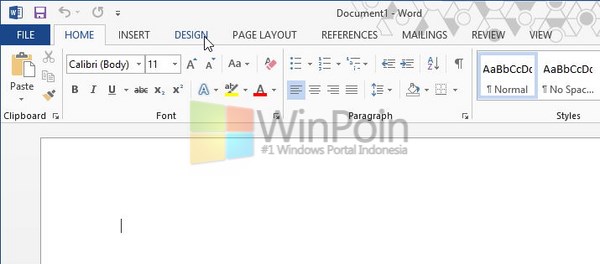
Lalu pada cari Watermark pada kolom bawah View, pilih Watermark yang kamu inginkan kemudian klik watermark tersebut.
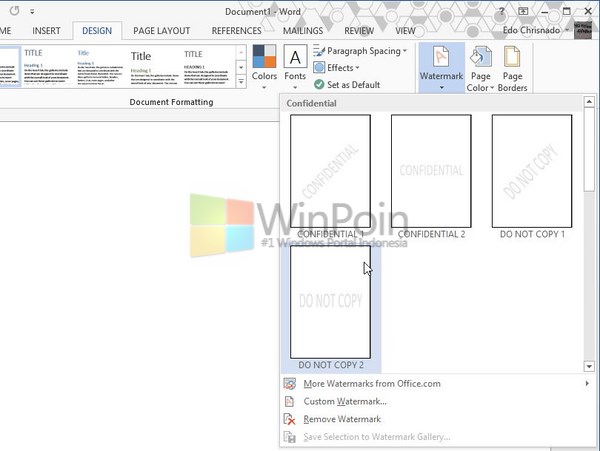
Kamu akan melihat watermark pada tulisan yang sudah kamu buat, watermark akan ditambahkan sebagai tanda dan tidak akan mengganggu tulisan yang kamu buat.
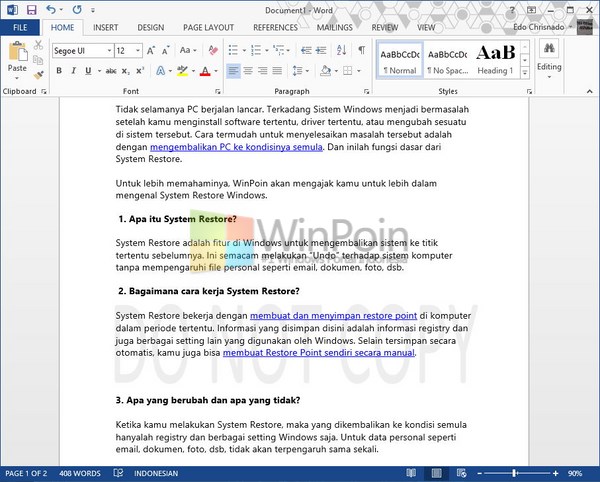
Cara Mengedit Watermark di Office Word 2013
Ketika kamu berada di Tab Design dan di menu Watermark, pilih Custom Watermark..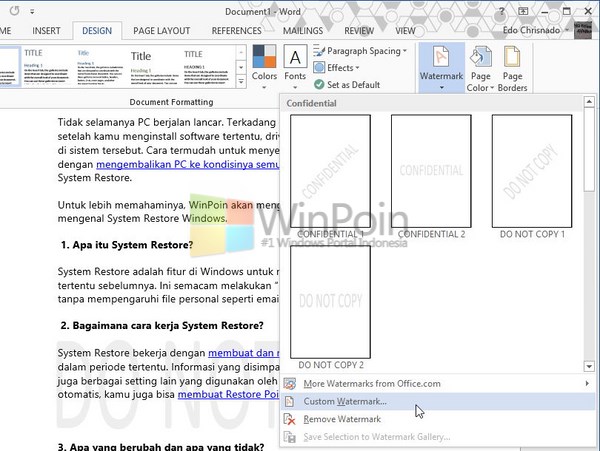
Disini kamu bisa memberi watermark dengan dua pilihan, watermark dengan text atau gambar. Jika kamu memilih Text, kamu bisa menggunakan bahasa apapun di kolom Language. Menuliskan watermark yang kamu inginkan di kolom Text. Memilih Font, ukuran dan warna dan tempat watermark berada.
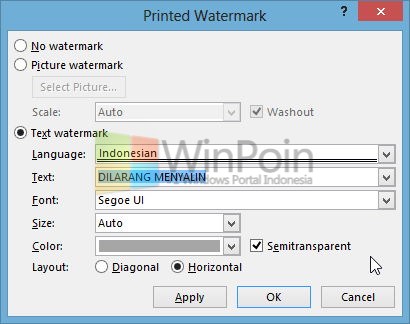
Jika kamu sudah menentukan Text untuk watermark klik OK. Hasilnya akan seperti dibawah ini kalau kamu meniru setting Winpoin dari gambar diatas.
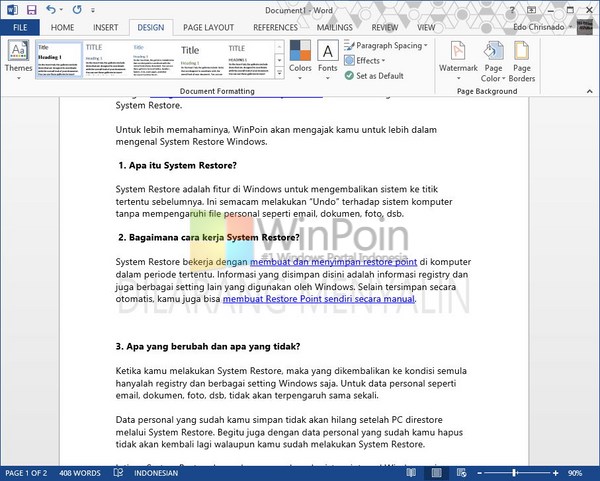
Sumber : https://winpoin.com/cara-memberi-watermark-sebuah-dokumen-pada-word-2013/
Komentar
Posting Komentar